归档文件可以节省空间,便于文件共享。ZIP、TAR和RAR是流行的归档格式,你可以在任何设备上轻松将文件归档到它们。
然而,在iPhone上归档和解压文件从来都不容易。虽然文件应用程序可以打开ZIP文件,但其他流行的存档格式,如RAR,并不支持,因此需要其他解决方案。
如果你在iPhone上收到或下载了一个RAR文件,并想知道如何打开它,这里有两个简单的方法来提取和打开iPhone上的RAR文件。

如何在iPhone上使用文件应用程序打开RAR文件
由于iPhone上的文件应用程序不支持RAR文件,使用第三方文件存档器或文件管理器是提取RAR文件最明显的方式。在App Store上的各种应用中,我们推荐Documents。
Documents是一个适用于iPhone和iPad的文件管理器,具有广泛的功能集。它可以让你查看和处理各种类型的文件,包括PDF和档案。此外,你甚至可以用Documents来访问互联网和连接到服务器,以及其他事情。
由于这种多样的功能集,我们推荐Documents,而不是其他的文件归档应用程序,因为你不仅可以用它来解压缩RAR文件,还可以在iPhone上进行其他文件操作。
Download:Documents (免费,可订阅)
安装完成后,按照以下步骤在iPhone上打开RAR文件:
1. 将你想解压缩的RAR文件保存到文件应用中。
2. 启动文档。
3. 在 "我的文件 "选项卡上,点击 "文件",打开 "文件 "应用程序,并导航到包含RAR文件的文件夹。
4. 点击你想解压的RAR文件。
5. 当Documents要求你选择一个文件夹来保存提取的文件时,选择一个并点击提取按钮。
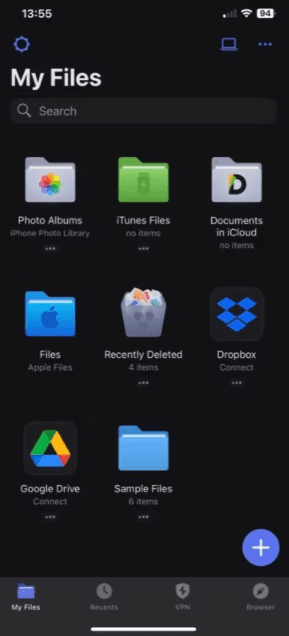
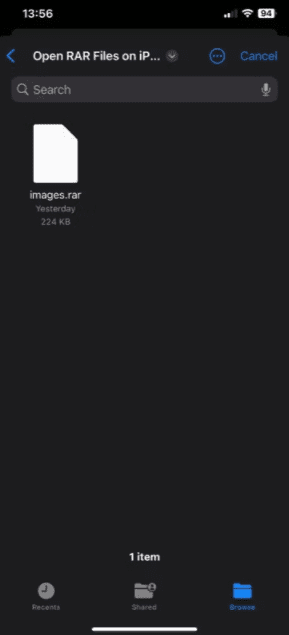
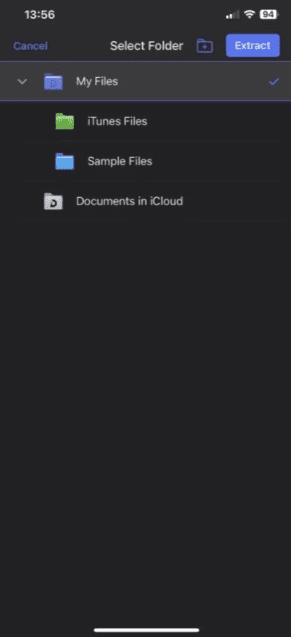
文件将提取RAR文件到一个与文件同名的新文件夹。点击它来访问它的所有内容。如果你想从 "文件 "应用程序访问它们,打开 "文件",点击 "位置 "下的 "文件"。
如何用快捷方式打开iPhone上的RAR文件
虽然 "文档 "应用程序工作得很好,让你在你的iPhone上快速打开RAR文件,有一个更快和更简化的方法来做到这一点。
它涉及到在快捷方式应用中创建一个快捷方式,你可以从iPhone的任何地方运行,就像其他快捷方式一样。最重要的是,你也可以用这个快捷方式来解压和打开其他档案格式。
创建一个快捷方式来提取iPhone上的文件
首先,使用这些步骤创建一个快捷方式来提取文件:
1. 打开 "快捷方式 "应用程序。
2. 点击右上角的加号(+)按钮,创建一个新的快捷方式。
3. 点击顶部的新快捷方式,选择重命名。给它一个合适的名字,然后点击完成。
4. 同样地,点击名称旁边的图标,为图标选择一个符号和颜色。点击 "完成 "以保存更改。
5. 点击 "添加动作 "按钮,在下一屏幕的搜索栏中搜索 "选择文件 "动作,并点击它,将其添加到快捷方式中。
6. 同样地,搜索Extract,也把它添加进去。点选Extract中的Archive变量,选择Select Variable,并点选第一个动作的输出文件。
7. 同样,查找 "保存文件 "并添加它。随后,点击文件变量,选择文件。
8. 现在,点击 "完成 "来保存这个快捷方式。
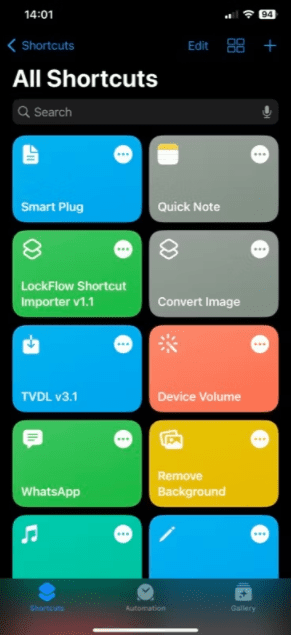
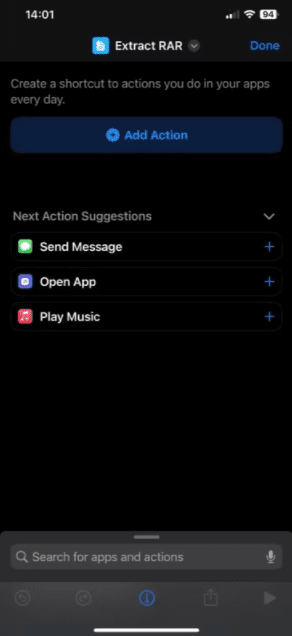
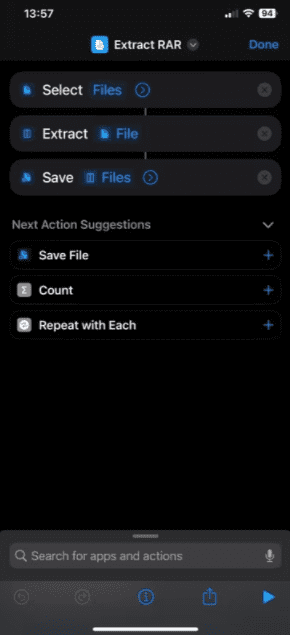
运行快捷方式,在iPhone上提取RAR文件
一旦快捷方式准备好了,使用它就非常容易了。只需打开 "快捷方式 "应用程序,点击你刚刚创建的快捷方式。
当它要求你选择存档文件时,选择你想打开的RAR文件。在此之后,快捷方式将提示你选择一个文件夹来保存提取的文件。导航到你想做的文件夹,点击打开。
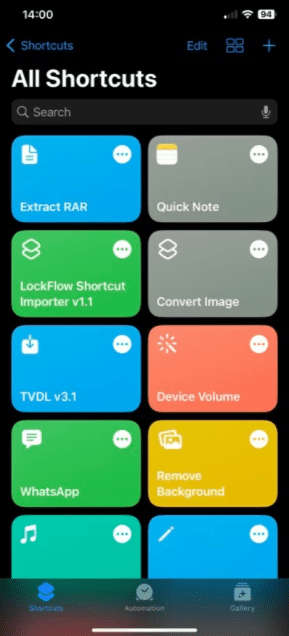
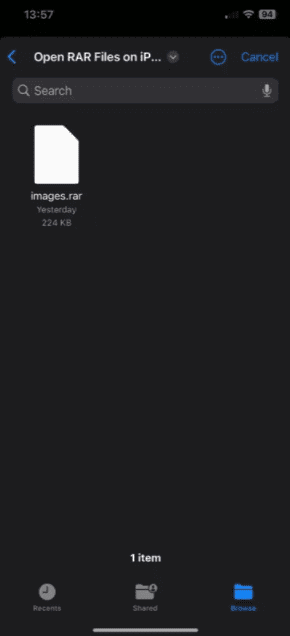
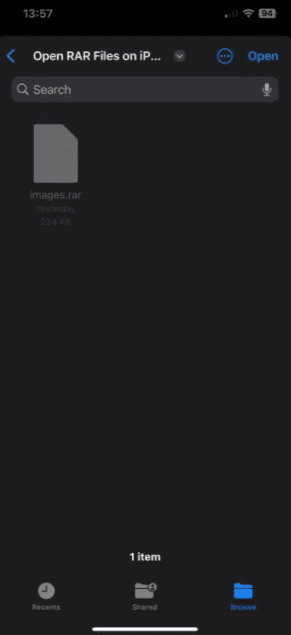
要访问它们,打开文件应用程序,进入你刚刚保存文件的目录,你应该能够在那里看到它们。
在你的iPhone上轻松地打开RAR文件
在iPhone上提取RAR文件起初似乎是一项具有挑战性的任务。然而,使用正确的方法,你应该能够很容易地在iPhone上解压缩和打开RAR文件,正如本指南所解释的。这两种方法在iPad上也适用。
当然,挑选一种方法完全取决于你是否喜欢使用一个应用程序或一个快捷方式。如果你想要一个快速和简单的解决方案,就使用快捷方式,而如果你不介意安装一个应用程序,就使用Documents,因为它还包含其他实用程序来帮助你完成各种任务。
还没有评论,来说两句吧...